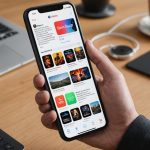Personnalisation des widgets
Personnaliser des widgets Android peut grandement améliorer l’utilité de l’écran d’accueil. Un widget est un outil visuel interactif qui affiche des informations ou permet un accès rapide à certaines fonctionnalités. Par exemple, le widget météo vous offre des mises à jour en temps réel sans avoir à ouvrir d’application.
Utilisation et gestion des widgets
Pour ajouter widgets à votre écran d’accueil, maintenez enfoncé un espace vide sur l’écran. Sélectionnez ensuite ‘Widgets’ et choisissez ceux qui vous intéressent. Vous pouvez également les retirer en les faisant glisser vers le haut de l’écran, où un symbole de poubelle apparaît.
Sujet a lire : Comment la RAM impacte-t-elle les jeux sur smartphone ?
Il est possible de modifier la taille des widgets pour mieux les adapter à votre disposition. Pour cela, maintenez enfoncé le widget souhaité et ajustez la taille une fois qu’une bordure apparaît. Cela vous permet de personnaliser l’affichage selon vos préférences et besoins.
Suggestions de widgets populaires
Les widgets populaires incluent :
A lire en complément : Votre iPhone en panne ? E-MMOP à Montpellier s'en occupe !
- Calendrier pour les événements,
- Musique pour contrôler la lecture sans ouvrir l’application,
- Actualités pour les dernières informations.
Ces widgets améliorent l’efficacité de votre interface tout en étant esthétiquement agréables. Utiliser et personnaliser des widgets optimise votre expérience Android.
Introduction à la personnalisation de l’interface Android
La personnalisation de l’interface Android est essentielle pour enrichir l’expérience utilisateur et ajuster le système aux préférences individuelles. Au fil des ans, Android a beaucoup évolué, offrant de multiples possibilités de personnalisation. Ces options permettent non seulement d’améliorer l’esthétique de votre appareil, mais aussi de le rendre plus fonctionnel et intuitif.
Importance de la personnalisation
Changer la disposition et l’apparence de votre interface peut transformer l’usage quotidien de votre appareil. La personnalisation interface Android vous permet d’adapter l’interface selon vos besoins, créant un environnement numérique plus personnel et confortable. Cela aide à organiser efficacement les applications, améliorant ainsi la navigation et l’accès rapide aux fonctionnalités essentielles.
Évolution des interfaces
Au fur et à mesure des mises à jour, Android propose de nouvelles fonctionnalités de personnalisation. Des thèmes aux fonds d’écran en passant par les widgets, chaque élément peut être ajusté pour mieux convenir à l’utilisateur.
Options de personnalisation disponibles
Les utilisateurs peuvent explorer différents guides pratiques pour maîtriser la personnalisation. Des méthodes simples comme le changement de thème, jusqu’aux ajustements de paramètres avancés, il existe une variété d’outils pour créer une expérience Android unique et enrichissante.
Changer le thème et le fond d’écran
Modifier le thème Android est une excellente manière de personnaliser l’esthétique de votre appareil. Commencez par accéder aux paramètres. Sur certaines versions d’Android, vous trouverez l’option ‘Thème’ directement sous le menu ‘Affichage’. Choisissez parmi une variété de thèmes préinstallés ou téléchargez-en de nouveaux pour transformer l’apparence de votre interface.
Pour un fond d’écran personnalisé, rendez-vous dans la section ‘Fond d’écran’ des paramètres ou maintenez enfoncé un espace vide sur l’écran d’accueil. Vous pouvez choisir une image de votre galerie ou explorer des options en ligne via des applications spécialisées.
Assurez-vous de créer un look cohérent en harmonisant les couleurs et motifs de votre thème avec votre fond d’écran. Cela apporte non seulement un attrait visuel, mais améliore aussi l’expérience utilisateur en permettant une navigation plus agréable.
Conseils pratiques
- Utilisez des applications tierces pour obtenir des fonds d’écran dynamiques et interactifs.
- Adoptez un thème sombre pour réduire la fatigue oculaire et économiser la batterie sur les écrans AMOLED.
- Expérimentez avec les paramètres de transparence pour ajouter de la profondeur et personnaliser l’affichage.
Organisation des applications
L’organisation des applications Android est essentielle pour optimiser l’accès aux fonctionnalités quotidiennes. Une disposition réfléchie des icônes peut transformer l’interface et faciliter la navigation.
Techniques pour grouper les applications
Pour une expérience fluide, groupez les applications par catégorie ou usage. Par exemple, placez toutes vos applications professionnelles dans un dossier nommé “Travail”. Cette méthode permet un accès rapide et structuré à vos contenus.
Personnaliser rangées et colonnes
Renforcez votre écran d’accueil en personnalisant les rangées et colonnes d’icônes. Sélectionnez la grille souhaitée dans les paramètres pour ajuster l’espacement selon vos préférences. Cela non seulement maximise la disposition, mais améliore aussi l’esthétique générale.
Utilisation des tiroirs d’applications
Exploitez les tiroirs d’applications pour une gestion plus propre. Ces tiroirs vous permettent de stocker plusieurs applications et y accéder en un simple mouvement. Cela réduit l’encombrement sur l’écran d’accueil et garde votre interface minimaliste. Utilisez les paramètres pour personnaliser l’affichage du tiroir en fonction de vos besoins.
Paramètres de personnalisation avancés
Les paramètres avancés Android offrent une multitude d’options pour peaufiner l’interface selon vos préférences personnelles. En explorant le menu des thèmes, vous pouvez choisir et adapter des couleurs, ajuster des polices, et modifier les animations pour créer une expérience visuellement cohérente.
Exploration des options de thème
Pour personnaliser les thèmes, rendez-vous dans les paramètres d’affichage. Ici, vous pouvez ajuster les couleurs d’accentuation et appliquer des packs d’icônes pour une apparence unifiée. Ces options vous permettent de personnaliser votre appareil à un niveau détaillé.
Personnalisation des animations et transitions
Ajuster les animations et transitions d’interface peut améliorer la fluidité. En accédant aux options développeur, vous pouvez réduire la vitesse des animations ou les désactiver pour une navigation plus rapide.
Ajustements de la taille et de la police
Pour une meilleure lisibilité, modifiez la taille des polices dans les paramètres de l’écran. Cela vous permet d’ajuster les textes à vos préférences visuelles, facilitant ainsi l’accessibilité. N’hésitez pas à expérimenter pour trouver la combinaison idéale qui correspond à vos besoins quotidiens.
Optimisation des performances
L’optimisation Android est cruciale pour garantir une interface réactive et fluide. Améliorer la rapidité d’affichage et réduire le temps de chargement des applications contribue à un meilleur confort d’utilisation. Voici quelques solutions pour y parvenir.
Techniques de fluidification
Une des méthodes consiste à réduire les animations du système. Accédez aux options développeur et ajustez la durée des animations pour un défilement plus rapide. Cela allège le système et offre une réponse immédiate aux commandes.
Importance des mises à jour
Mettre à jour régulièrement le système d’exploitation et les applications est essentiel. Chaque mise à jour apporte des corrections de bugs et des améliorations de sécurité. Un Android à jour garantit une utilisation optimale et réduit les risques de lenteurs.
Résoudre les problèmes de performance
Si vous rencontrez des ralentissements après avoir personnalisé votre appareil, envisagez de vérifier l’utilisation de la RAM. Fermez les applications inutilisées et videz le cache pour libérer de la mémoire. Cela optimise la vitesse et assure une expérience utilisateur constante.
En adoptant ces solutions, vous garantissez non seulement une interface Android performante, mais aussi durablement fiable. Il est essentiel de surveiller les performances pour un usage quotidien sans problème.
Adapter la personnalisation selon le modèle d’appareil
La personnalisation des smartphones Android varie selon le modèle d’appareil utilisé. Chaque fabricant, comme Samsung ou Google, propose des caractéristiques spécifiques qui influencent les options de personnalisation disponibles.
Différences de personnalisation
Par exemple, les appareils Samsung offrent une interface utilisateur unique appelée One UI, qui apporte des modifications aux thèmes et aux icônes non disponibles sur les appareils Google. Tandis que les téléphones Google Pixel misent sur une version plus épurée d’Android mise à jour fréquemment pour une compatibilité maximale. En tenant compte de ces différences, il est plus simple de personnaliser efficacement l’interface.
Recommandations par versions
Certaines fonctionnalités de personnalisation ne sont accessibles que dans certaines versions d’Android. Par exemple, Android 12 introduit Material You, apportant un haut niveau de personnalisation esthétique. Explorer ces options permet de tirer le meilleur parti de votre appareil, quel que soit le fabricant.
Exemples de personnalisation réussie
Les utilisateurs de Samsung peuvent tirer parti de thèmes téléchargeables pour changer l’apparence de l’interface, tandis que les utilisateurs de Google Pixel profitent des mises à jour officielles récurrentes pour garder leur personnalisation moderne et fonctionnelle. Adapter la personnalisation à votre modèle optimise non seulement l’aspect, mais aussi l’efficacité de votre appareil.
Ressources supplémentaires et outils
La personnalisation de l’interface Android peut être améliorée grâce à diverses ressources personnalisation Android accessibles aux utilisateurs. De nombreuses applications recommandées proposent des fonctionnalités pour modifier l’aspect visuel de votre appareil. Zooper Widget et KWGT, par exemple, permettent de créer des widgets sur mesure. En utilisant ces applications, les utilisateurs ont la liberté d’adapter les interfaces selon leurs préférences.
Pour une aide continue, des forums et communautés en ligne comme XDA Developers ou Reddit peuvent fournir des conseils et astuces pratiques. Ces plateformes permettent de partager des expériences et de découvrir des solutions à des problèmes spécifiques de personnalisation. Interagir avec ces communautés élargit vos connaissances sur les dernières tendances et techniques de personnalisation.
Des vidéos et tutoriels utiles sont également disponibles sur YouTube, aidant les utilisateurs à visualiser les étapes complexes de personnalisation. Des chaînes dédiées à l’Android expliquent en détail comment optimiser et améliorer l’apparence de votre appareil.
Utiliser ces outils utiles et s’appuyer sur ces ressources enrichit l’expérience Android, rendant la personnalisation à la fois accessible et innovante. Ne sous-estimez jamais l’impact d’une interface bien personnalisée et optimisée pour répondre à vos besoins.